Esta funcionalidad te permite registrar en el sistema un contrato con la información adicional que requieras. Para posteriormente realizar una facturación recurrente y en lote.
Para crear un nuevo contrato, es necesario realizar los siguientes pasos:
Paso 1: Configuraciones
Primero se configura los parámetros y categorías que se van a utilizar en los contratos, a través de la ruta CRM – Configuraciones.
Paso 2: Crear Contrato
Ingreses por la ruta: CRM – Contratos –  .
.
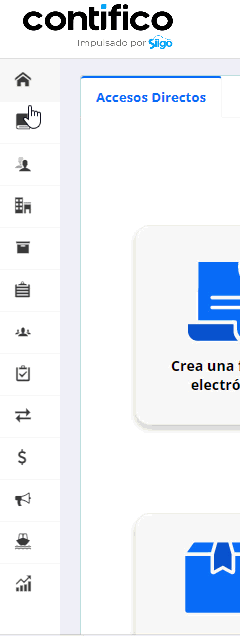
O también puedes hacer uso del ícono 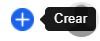 – CRM – Contrato.
– CRM – Contrato.
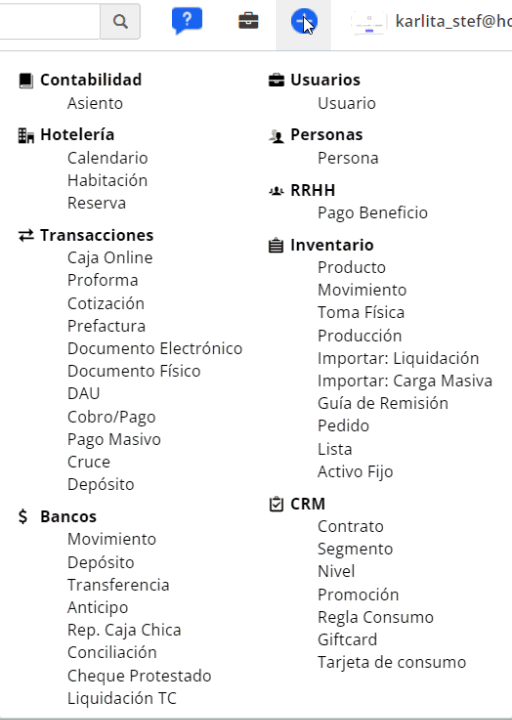
Por cualquiera de las dos rutas, podrás definir los siguientes parámetros en la ventana Datos del Contrato:
1. Generales
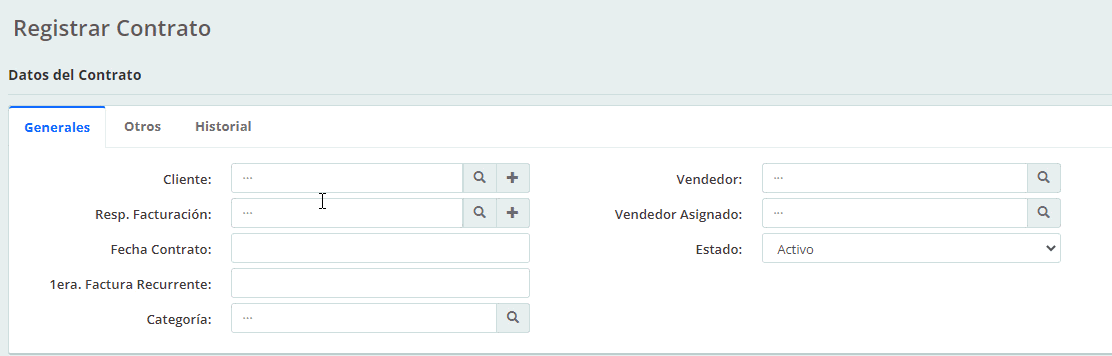
- Cliente: realizas la búsqueda del cliente al que se le va a realizar el contrato. En caso de ser implementado en instituciones educativas, aquí iría el nombre del alumno previamente creado.
- Vendedor: buscas el nombre del vendedor responsable de la venta. Es necesario que este previamente creado.
- Resp. Facturación: ingresas el nombre del beneficiario de la factura. El cual lo creas como cliente en el módulo de personas. En caso de ser implementado en instituciones educativas, aquí iría el nombre del padre o representante legal del alumno.
- Vendedor Asignado: puedes utilizar este campo para ingresar el nombre del vendedor encargado del contrato, que puede ser el mismo vendedor responsable de la venta o cambiarlo.
- Fecha Contrato: seleccionas la fecha correspondiente al contrato.
- Estado: defines si este contrato se encuentra Activo o Inactivo.
- 1era. Factura Recurrente: seleccionas la fecha de emisión de la primera factura.
- Categoría: buscas y seleccionas las categorías que tengas creadas en la configuración del módulo CRM.
Para registrar un producto o servicio al contrato, te diriges a la parte inferior de la pantalla y das clic en el botón Agregar Recurrente.
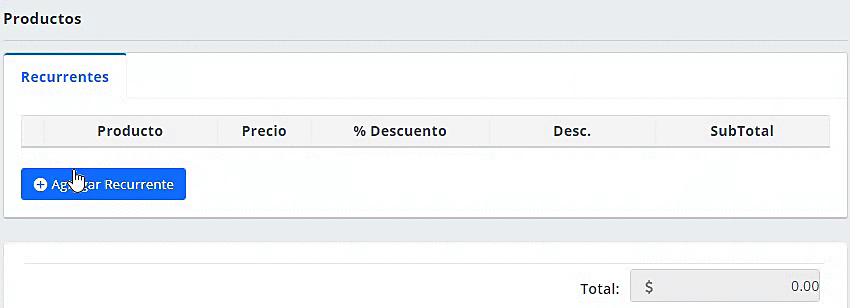
Importante: los servicios y/o productos seleccionados son los que el sistema asignará de forma automática a la facturación del contrato cuando se genere el lote de documentos recurrentes.
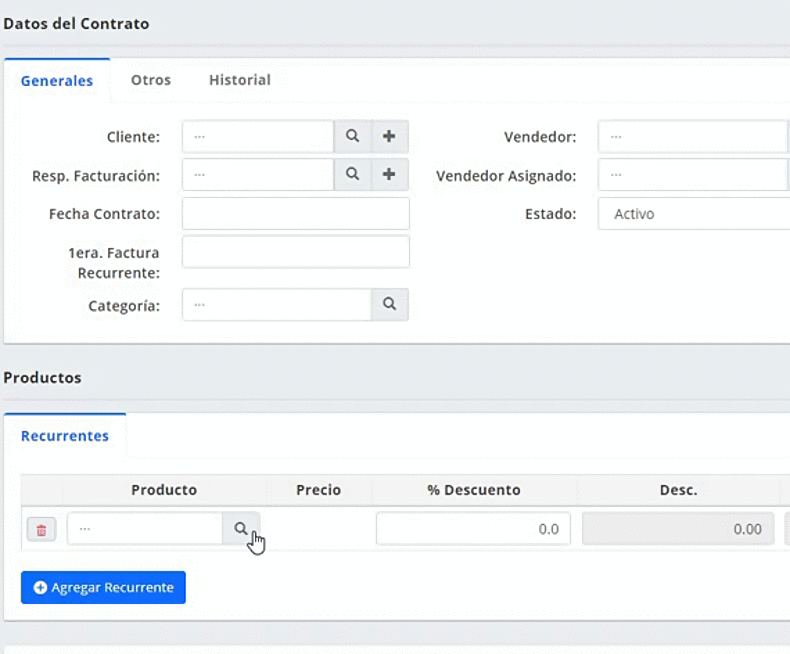
- Precio: este campo te permitirá definir manualmente el precio del producto/servicio si en su creación fue marcado con PVP Manual, caso contrario aparecerá de forma automática el precio pre-establecido cuando fue registrado.
- % Descuento: en caso de necesitarlo, podrás asignar un porcentaje de descuento al producto y/o servicio.
- Desc: es el valor monetario del porcentaje de descuento ingresado anteriormente.
- Subtotal: te muestra los valores monetarios de cada item después de aplicado el descuento.
Importante: puedes agregar todos los productos o servicios que requieras para la facturación recurrente del contrato.
Una vez que hayas cargado todos los productos/servicios del contrato, das clic en el botón  para que sea creado correctamente.
para que sea creado correctamente.
2. Otros
Aquí visualizarás las fichas con los respectivos parámetros creados en la configuración del CRM.

3. Historial
El historial te permite llevar un registro histórico de los productos/servicios que fueron facturados al cliente en algún momento y que ahora no forman parte de su contrato. Por ejemplo, cuando aumenta o disminuye el plan de servicios con una compañía celular.
Importante: la información de esta sección no puede ser editada ni modificada, ya que sirve como registro.
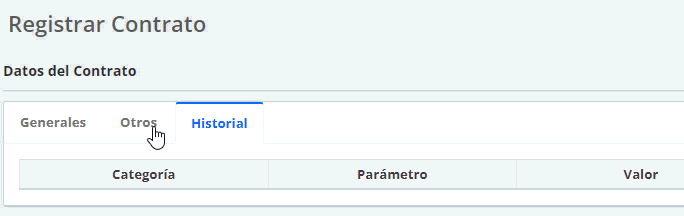
Una vez que todos los datos hayan sido ingresados, seleccionas el botón  para que el contrato sea creado exitosamente.
para que el contrato sea creado exitosamente.
Datos a tener en cuenta
- Posterior a la creación de los contratos puedes crear el lote de documentos recurrentes.
- Una vez llegue la fecha de facturación, es necesario generar el lote previamente creado para facturar de forma masiva.
contrato, contratos, crm, contrato para crm, contrato para el módulo crm, contrato en el módulo crm, crear contrato, crear contratos, crear contrato para crm, crear contrato para el módulo crm, crear contrato en el módulo crm, crear un contrato, crear los contratos, crear un contrato para crm, crear un contrato para el módulo crm, crear un contrato en el módulo crm, cómo crear contrato, cómo crear contratos, cómo crear contrato para crm, cómo crear contrato para el módulo crm, cómo crear contrato en el módulo crm, cómo crear un contrato, cómo crear los contratos, cómo crear un contrato para crm, cómo crear un contrato para el módulo crm, cómo crear un contrato en el módulo crm, cómo puedo crear contrato, cómo puedo crear contratos, cómo puedo crear contrato para crm, cómo puedo crear contrato para el módulo crm, cómo puedo crear contrato en el módulo crm, cómo puedo crear un contrato, cómo puedo crear los contratos, cómo puedo crear un contrato para crm, cómo puedo crear un contrato para el módulo crm, cómo puedo crear un contrato en el módulo crm, registrar contrato, registrar contratos, registrar contrato para crm, registrar contrato para el módulo crm, registrar contrato en el módulo crm, registrar un contrato, registrar los contratos, registrar un contrato para crm, registrar un contrato para el módulo crm, registrar un contrato en el módulo crm, cómo registrar contrato, cómo registrar contratos, cómo registrar contrato para crm, cómo registrar contrato para el módulo crm, cómo registrar contrato en el módulo crm, cómo registrar un contrato, cómo registrar los contratos, cómo registrar un contrato para crm, cómo registrar un contrato para el módulo crm, cómo registrar un contrato en el módulo crm, cómo puedo registrar contrato, cómo puedo registrar contratos, cómo puedo registrar contrato para crm, cómo puedo registrar contrato para el módulo crm, cómo puedo registrar contrato en el módulo crm, cómo puedo registrar un contrato, cómo puedo registrar los contratos, cómo puedo registrar un contrato para crm, cómo puedo registrar un contrato para el módulo crm, cómo puedo registrar un contrato en el módulo crm, elaborar contrato, elaborar contratos, elaborar contrato para crm, elaborar contrato para el módulo crm, elaborar contrato en el módulo crm, elaborar un contrato, elaborar los contratos, elaborar un contrato para crm, elaborar un contrato para el módulo crm, elaborar un contrato en el módulo crm, cómo elaborar contrato, cómo elaborar contratos, cómo elaborar contrato para crm, cómo elaborar contrato para el módulo crm, cómo elaborar contrato en el módulo crm, cómo elaborar un contrato, cómo elaborar los contratos, cómo elaborar un contrato para crm, cómo elaborar un contrato para el módulo crm, cómo elaborar un contrato en el módulo crm, cómo puedo elaborar contrato, cómo puedo elaborar contratos, cómo puedo elaborar contrato para crm, cómo puedo elaborar contrato para el módulo crm, cómo puedo elaborar contrato en el módulo crm, cómo puedo elaborar un contrato, cómo puedo elaborar los contratos, cómo puedo elaborar un contrato para crm, cómo puedo elaborar un contrato para el módulo crm, cómo puedo elaborar un contrato en el módulo crm, realizar contrato, realizar contratos, realizar contrato para crm, realizar contrato para el módulo crm, realizar contrato en el módulo crm, realizar un contrato, realizar los contratos, realizar un contrato para crm, realizar un contrato para el módulo crm, realizar un contrato en el módulo crm, cómo realizar contrato, cómo realizar contratos, cómo realizar contrato para crm, cómo realizar contrato para el módulo crm, cómo realizar contrato en el módulo crm, cómo realizar un contrato, cómo realizar los contratos, cómo realizar un contrato para crm, cómo realizar un contrato para el módulo crm, cómo realizar un contrato en el módulo crm, cómo puedo realizar contrato, cómo puedo realizar contratos, cómo puedo realizar contrato para crm, cómo puedo realizar contrato para el módulo crm, cómo puedo realizar contrato en el módulo crm, cómo puedo realizar un contrato, cómo puedo realizar los contratos, cómo puedo realizar un contrato para crm, cómo puedo realizar un contrato para el módulo crm, cómo puedo realizar un contrato en el módulo crm,
![]() .
.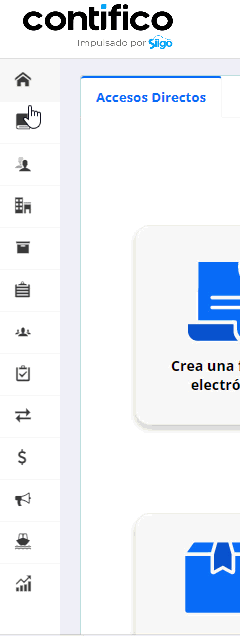
![]() – CRM – Contrato.
– CRM – Contrato.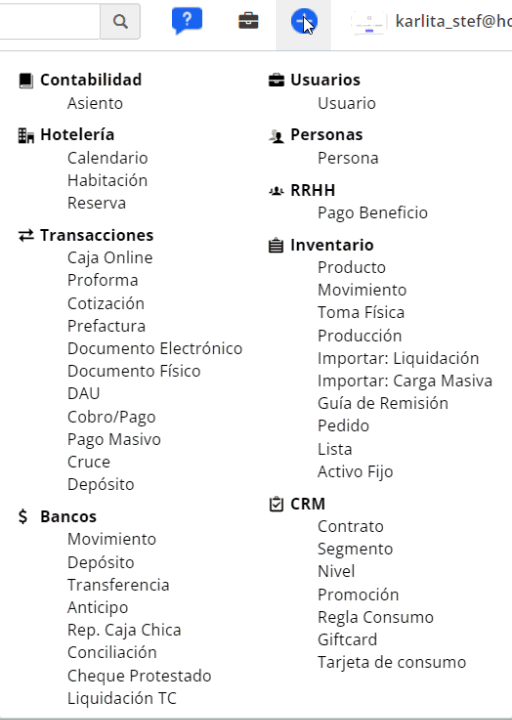
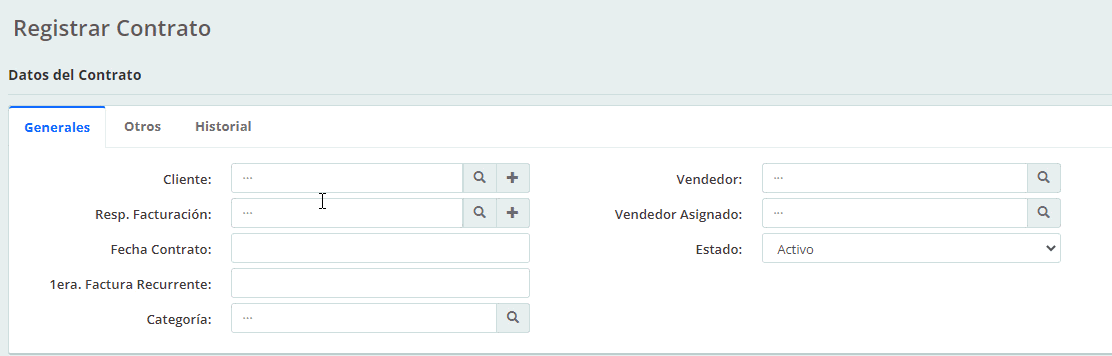
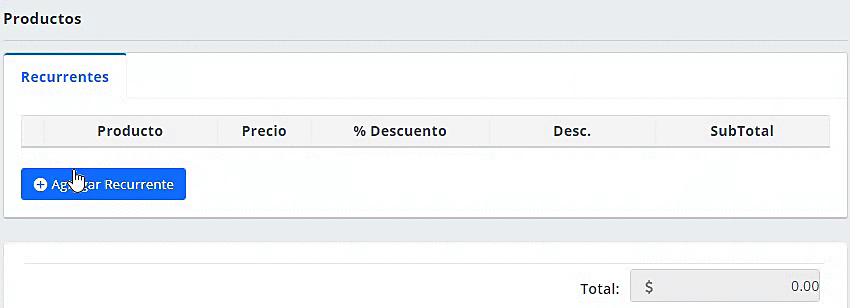
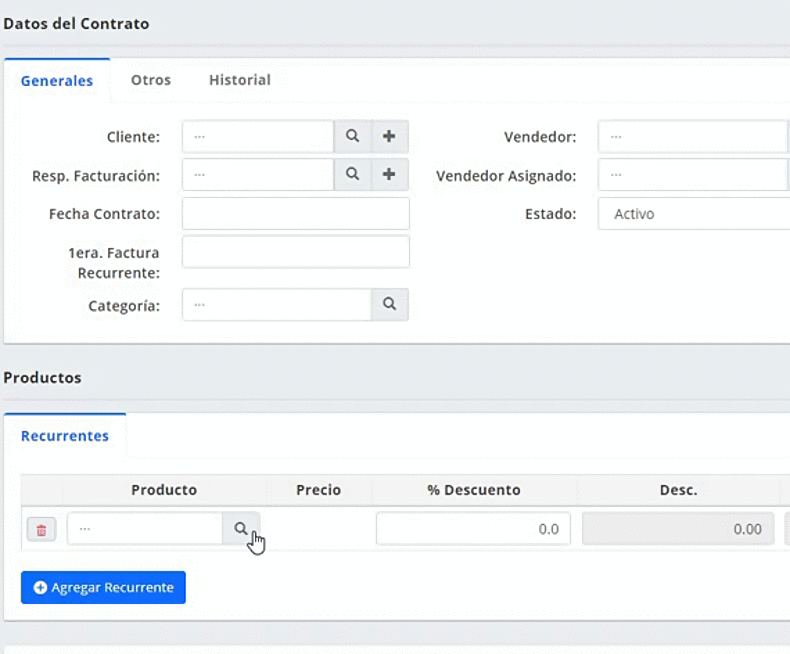
![]() para que sea creado correctamente.
para que sea creado correctamente.
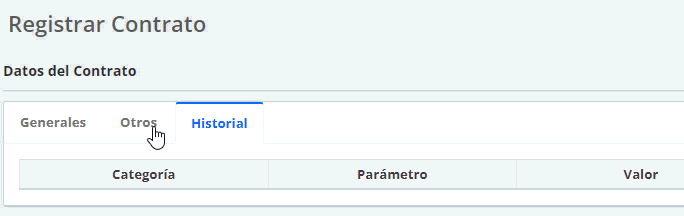
![]() para que el contrato sea creado exitosamente.
para que el contrato sea creado exitosamente.